如何自己设置壁纸 win10桌面壁纸设置方法
更新时间:2023-11-11 09:52:07作者:xiaoliu
在如今的数字时代,我们使用电脑的时间越来越长,而个性化电脑桌面已经成为了许多人的追求,Windows 10作为目前使用最广泛的操作系统之一,提供了丰富多样的壁纸选择和自定义设置。如何自己设置壁纸呢?本文将介绍Win10桌面壁纸设置方法,帮助您轻松实现个性化的电脑桌面。无论是选择系统提供的默认壁纸,还是自己上传照片作为壁纸,都能让您的电脑桌面焕发出独特的魅力。让我们一起来看看具体的设置方法吧!
具体步骤:
1.第一步,我们在桌面空白处右击鼠标键,选择点击选项中的“个性化”按钮;
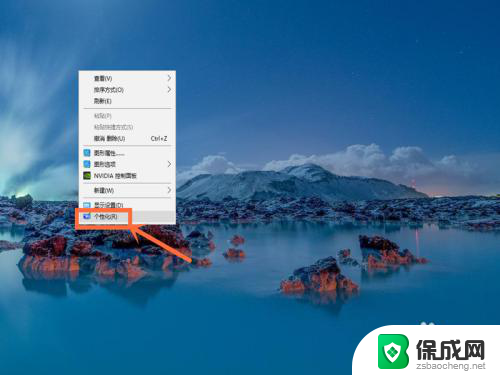
2.第二步,点击选择左侧的“背景”按钮(一般会默认该项);
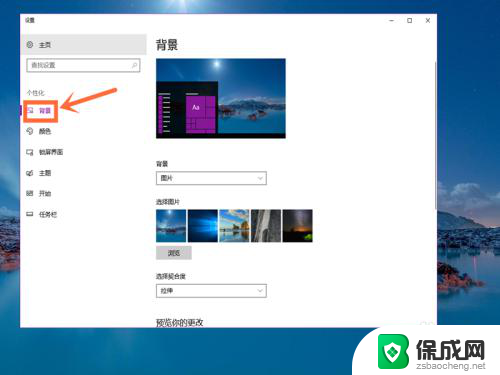
3.第三步,如果你只想用系统自带的壁纸。那么,我们直接在右侧的“选项图片”下方选项中点击一张图片,就成功更换了;
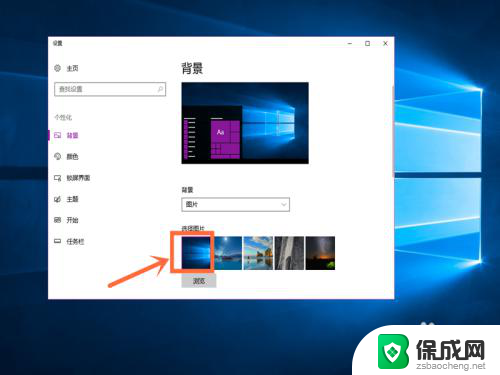
4.第四步,如果你不想采用系统自带的壁纸,那么,我们点击下方的“浏览”按钮;
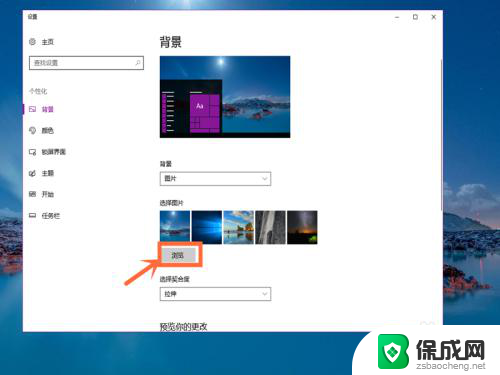
5.第五步,找到电脑上保存的图片并点击它。然后再次点击右下方的“选择图片”按钮;就成功更换了。
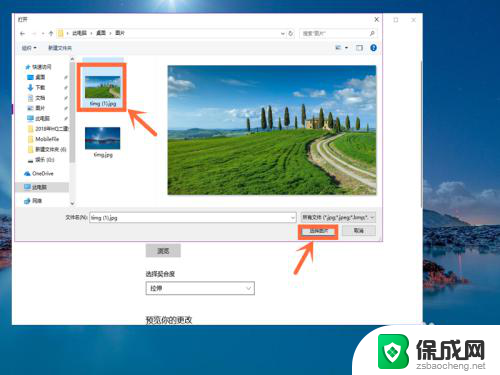

6.第六步,也可以直接在图片上设置。在图片上右击鼠标键,选择点击选项中的“设置为桌面背景”按钮,就成功设置了。
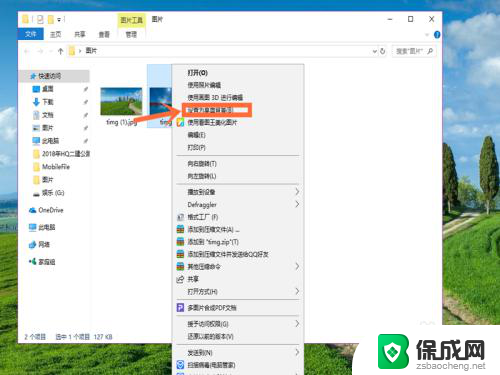

以上就是如何自己设置壁纸的全部内容,如果有任何疑问,请按照小编的方法进行操作,希望对大家有所帮助。
如何自己设置壁纸 win10桌面壁纸设置方法相关教程
-
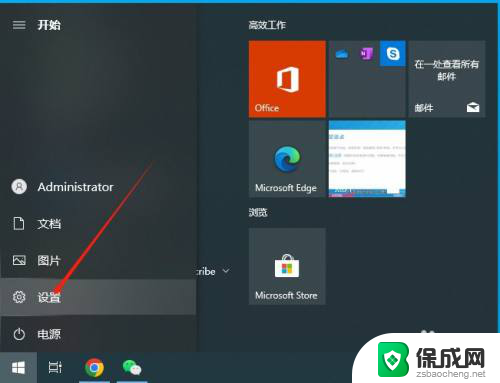 win10怎么设置固定桌面壁纸 Win10系统静态桌面壁纸设置教程
win10怎么设置固定桌面壁纸 Win10系统静态桌面壁纸设置教程2024-09-14
-
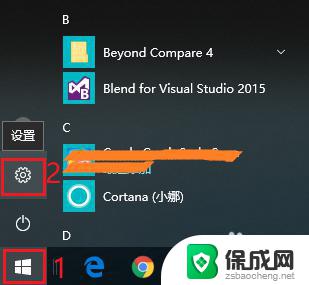 电脑锁屏壁纸怎么设置win10 win10锁屏壁纸设置方法
电脑锁屏壁纸怎么设置win10 win10锁屏壁纸设置方法2023-09-10
-
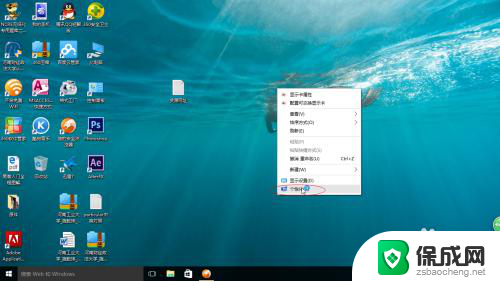 windows10如何更改桌面壁纸 Win10怎么更换桌面壁纸
windows10如何更改桌面壁纸 Win10怎么更换桌面壁纸2024-01-15
-
 电脑上如何设置壁纸桌面 Win10怎么更换桌面背景图片
电脑上如何设置壁纸桌面 Win10怎么更换桌面背景图片2024-05-09
-
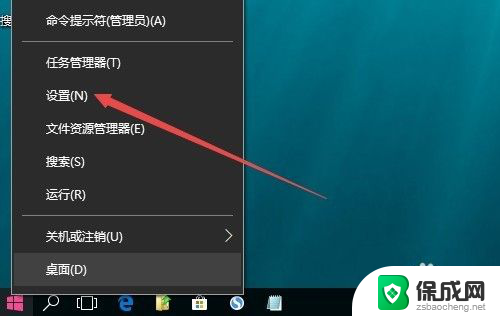 怎么给电脑设置锁屏壁纸 Win10怎么样设置开机壁纸
怎么给电脑设置锁屏壁纸 Win10怎么样设置开机壁纸2024-08-27
-
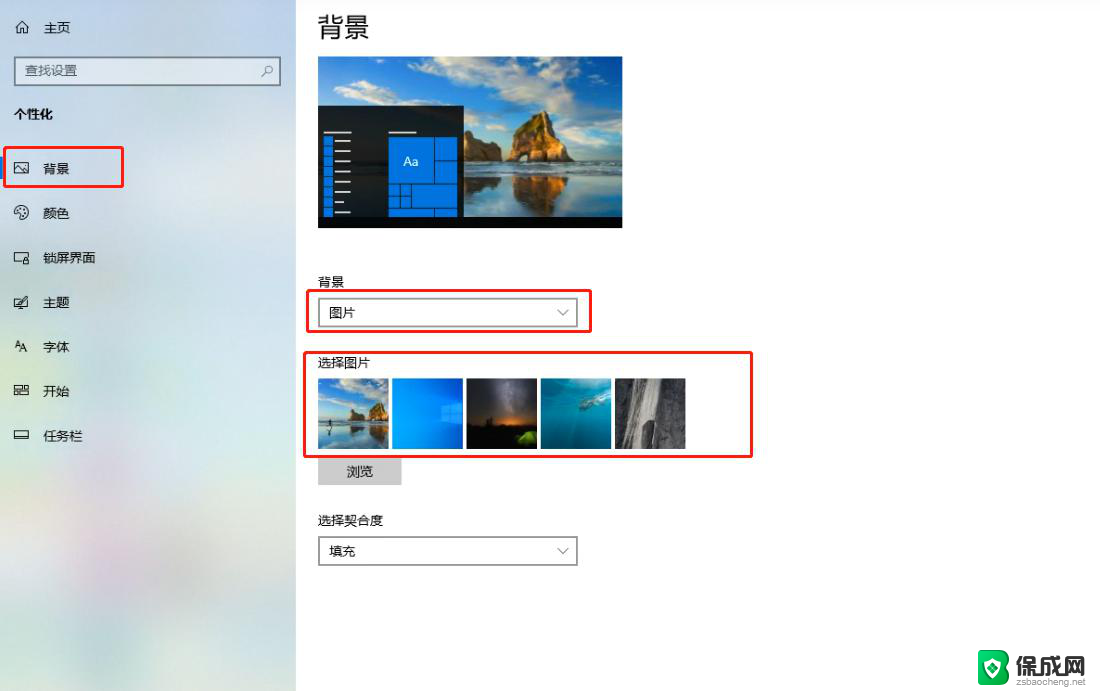 win10怎么设置电脑壁纸 Win10桌面背景图片更换方法
win10怎么设置电脑壁纸 Win10桌面背景图片更换方法2024-06-18
win10系统教程推荐
- 1 win10在哪儿看电脑具体型号 查询笔记本电脑型号的步骤
- 2 电脑win10系统怎么调整屏幕亮度 电脑屏幕亮度调节软件
- 3 win10屏幕显示不全怎么办 电脑屏幕显示不全怎么设置
- 4 win10耳机插上电脑怎么没反应 电脑插耳机无声音怎么办
- 5 window屏保怎么关了 windows10屏保如何取消
- 6 win10密码忘记了怎么办的最简单的方法 Windows10开机密码忘记怎么办
- 7 window10桌面图标被隐藏了怎么恢复 电脑桌面图标不见了怎么解决
- 8 win10系统怎么设置屏幕一直亮着 如何让笔记本屏幕一直亮着
- 9 window10开机没声音 电脑突然无声音怎么解决
- 10 win10电脑密码忘了怎么解开 笔记本电脑忘记密码如何重置